如何把ac3音频格式转换成m4r音频格式
- 来源: 金舟软件
- 作者:Lyan
- 时间:2025-03-06 18:05:39
刚才一个用户来问小编如何把ac3音频格式转换成m4r音频格式。其实方法很简单,只需使用金舟格式工厂即可完成,下面来看看具体操作步骤。
一、准备工作
硬件型号:惠普暗影精灵5
软件版本:金舟格式工厂(最新版)
系统环境:windows11 1369.8445
二、操作步骤
1、首先,在官方网站下载并安装金舟格式工厂软件。安装完成后,运行软件并选择音频格式转换功能
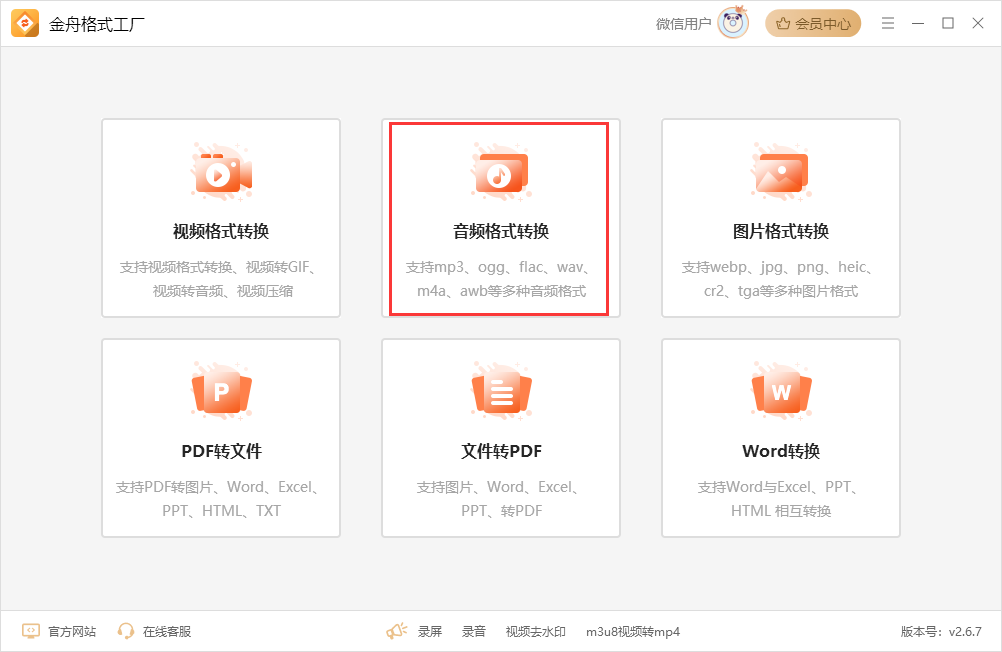
2、在软件界面中,点击"添加文件"或"添加文件夹"选项,将您想要转换的AC3音频文件添加到软件中
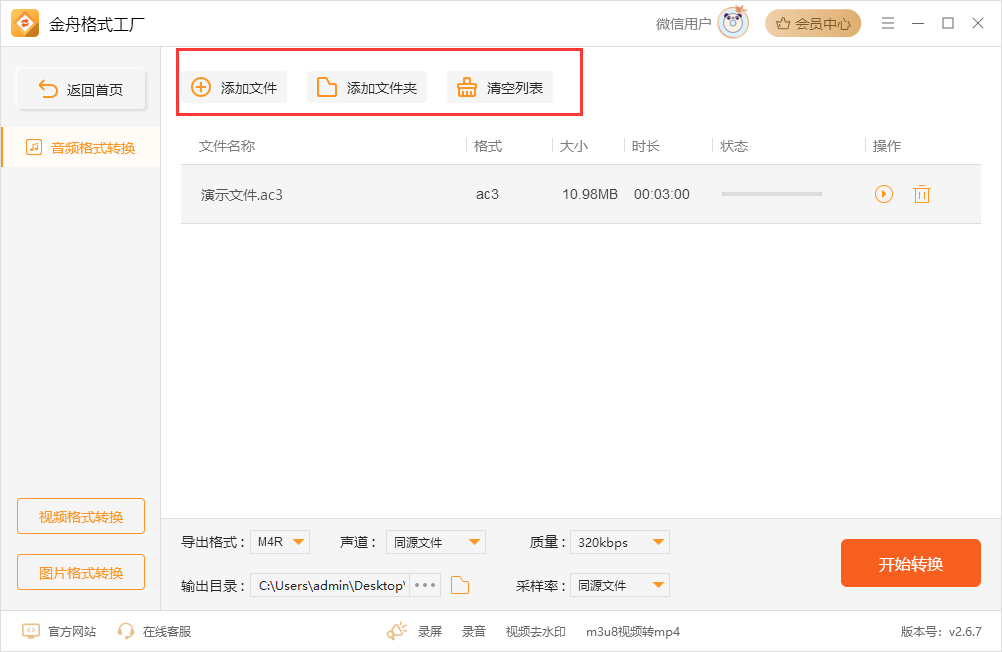
3、在软件底部找到"导出格式"选项,选择M4R作为输出格式
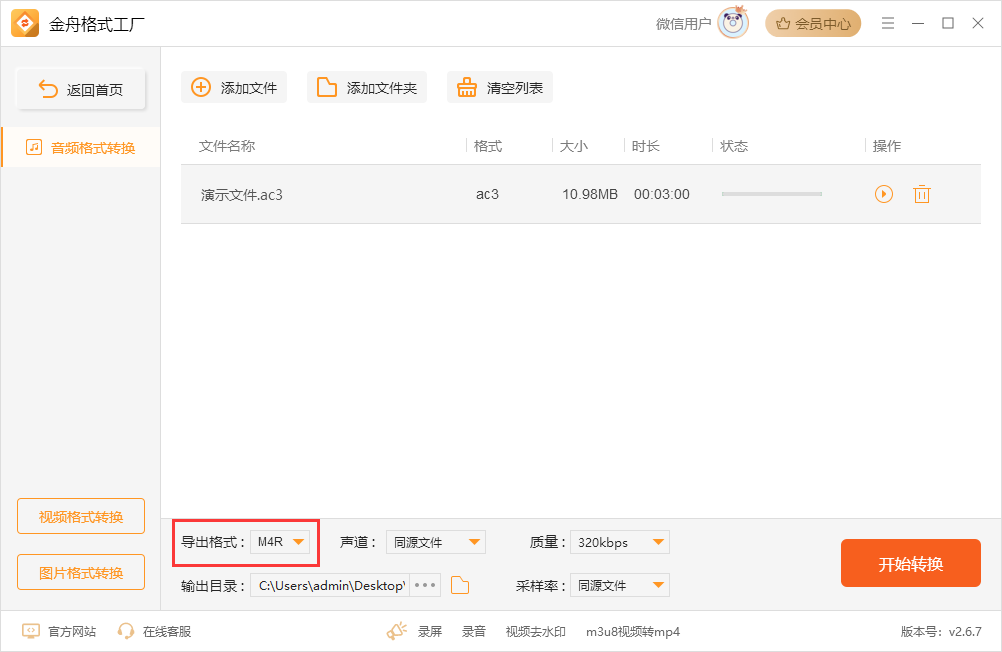
4、您可以根据需要调整声道、采样率、质量等参数,也可以选择使用默认设置
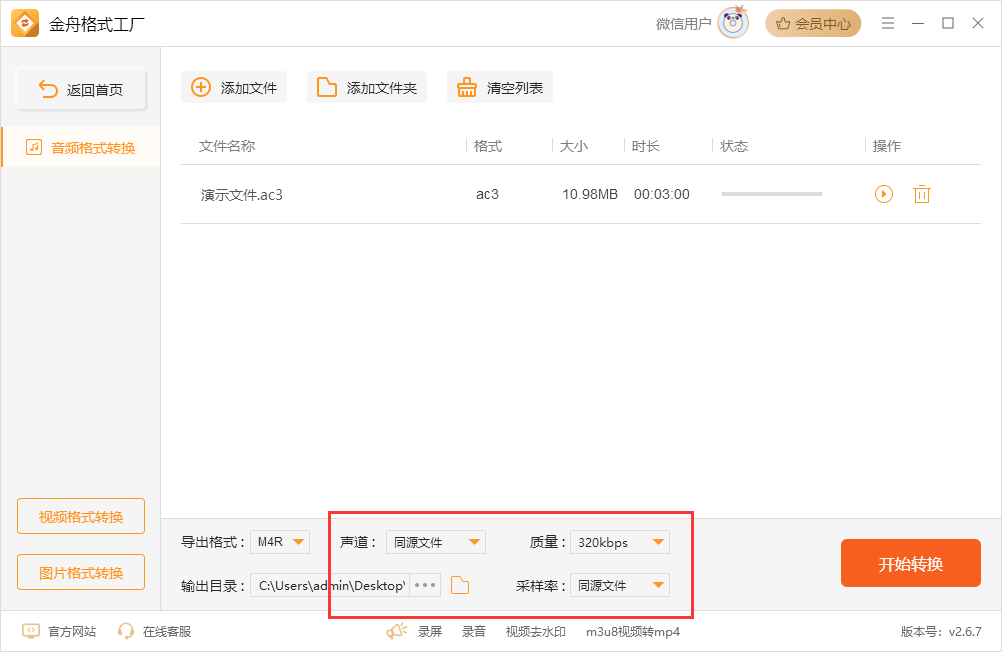
5、接下来,设置文件的导出目录。软件提供了默认目录和自定义目录的选项,也可以根据需求进行选择
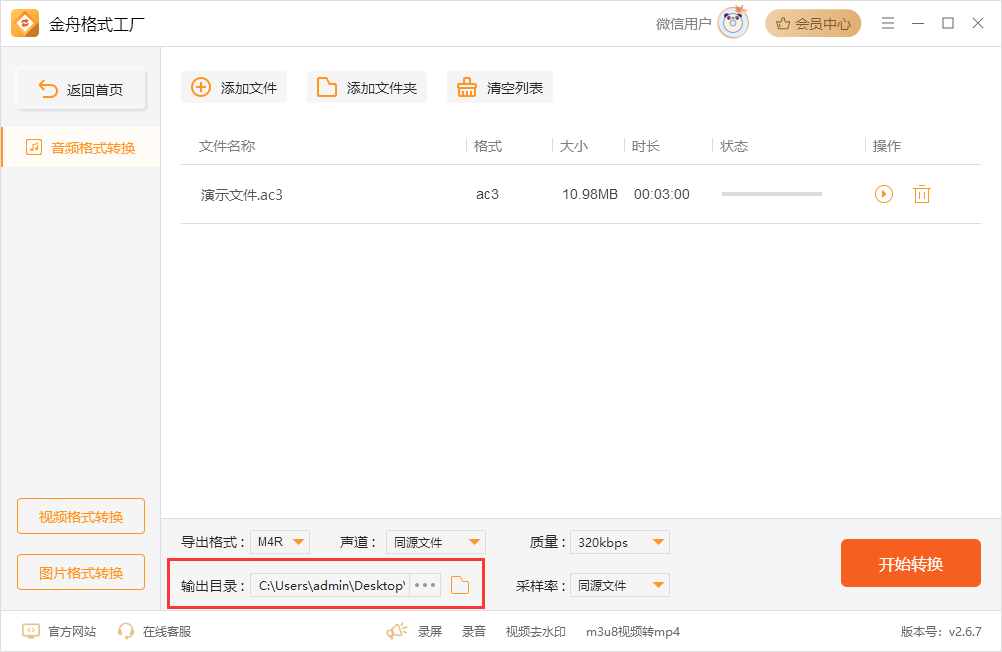
6、完成所有设置后,点击软件界面右下角的"开始转换"按钮,开始格式转换过程
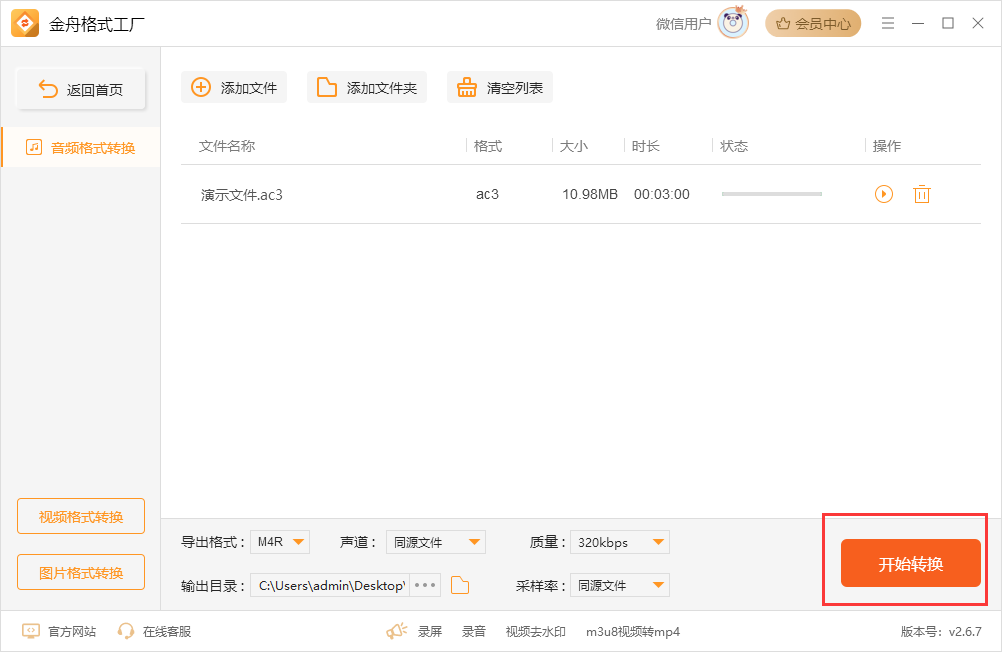
7、稍等片刻,转换过程会显示进度条,并在完成后弹出相关提示。您可以点击"前往导出文件夹"按钮,查看转换后的M4R文件
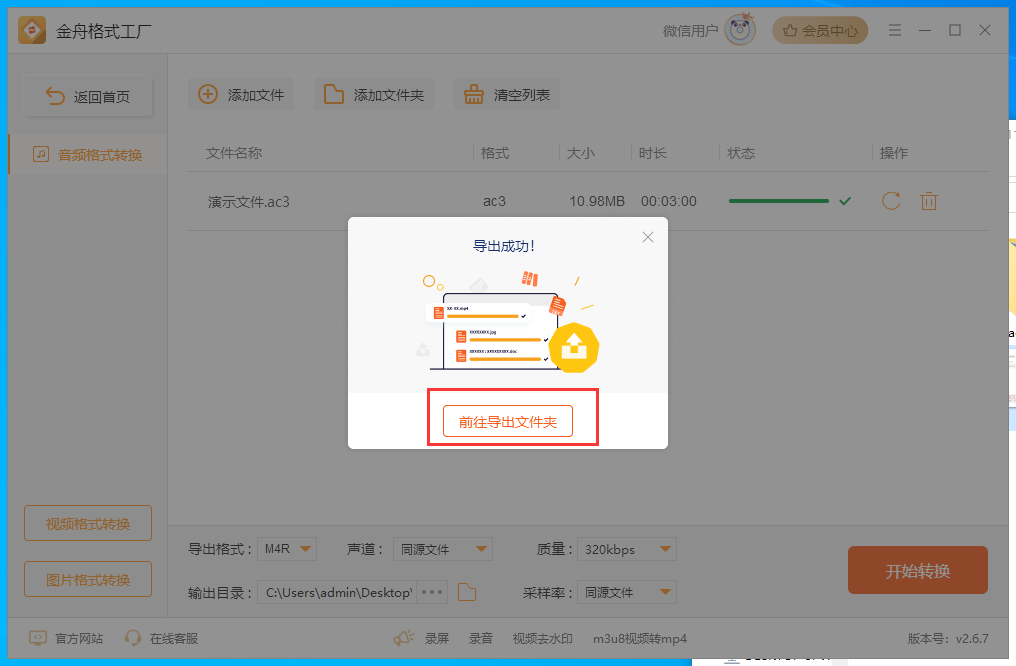
8、如果您想查看导出的M4R文件的当前格式,可以右键点击该文件,选择"属性"来查看
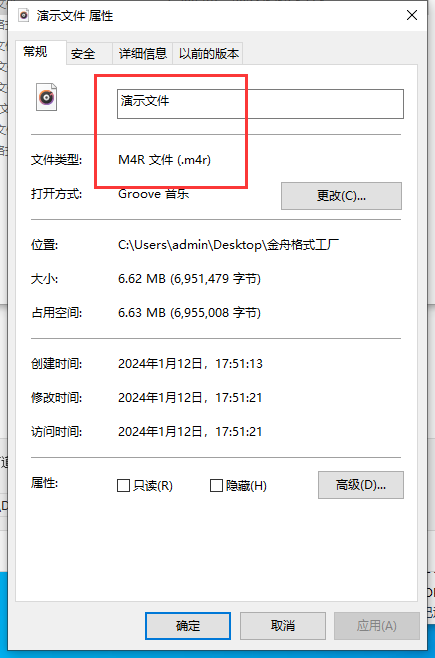
通过以上步骤,您成功地将AC3音频文件转换为M4R格式。希望这份指南对您在音频格式转换方面提供了详细的帮助。更多音视频格式转换教程,请持续关注金舟办公官网
推荐阅读:








































































































 官方正版
官方正版
 纯净安全
纯净安全







